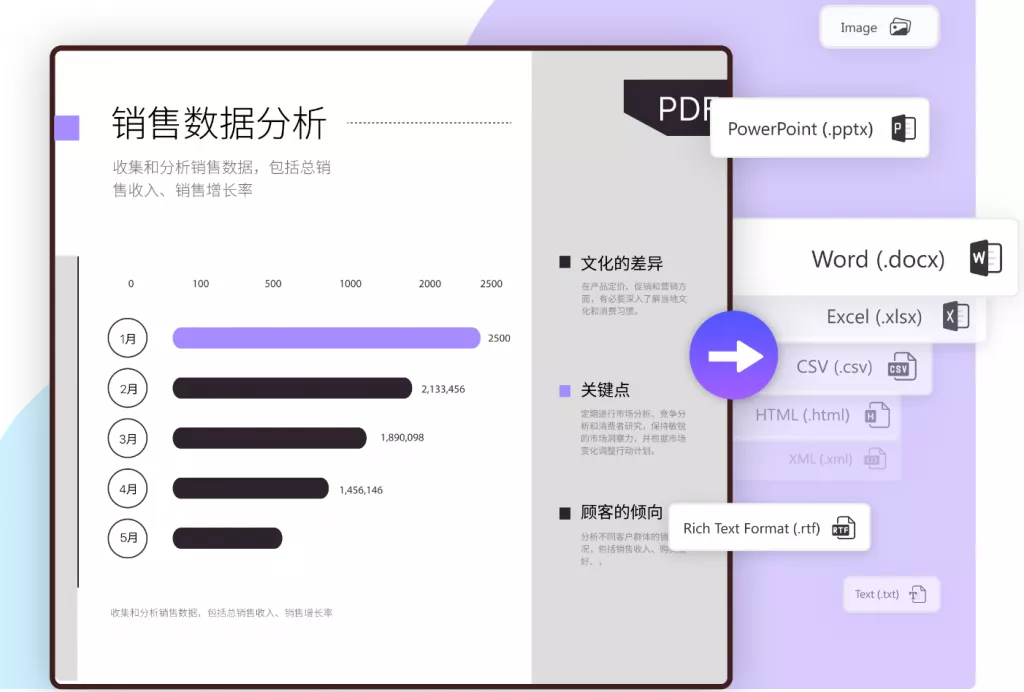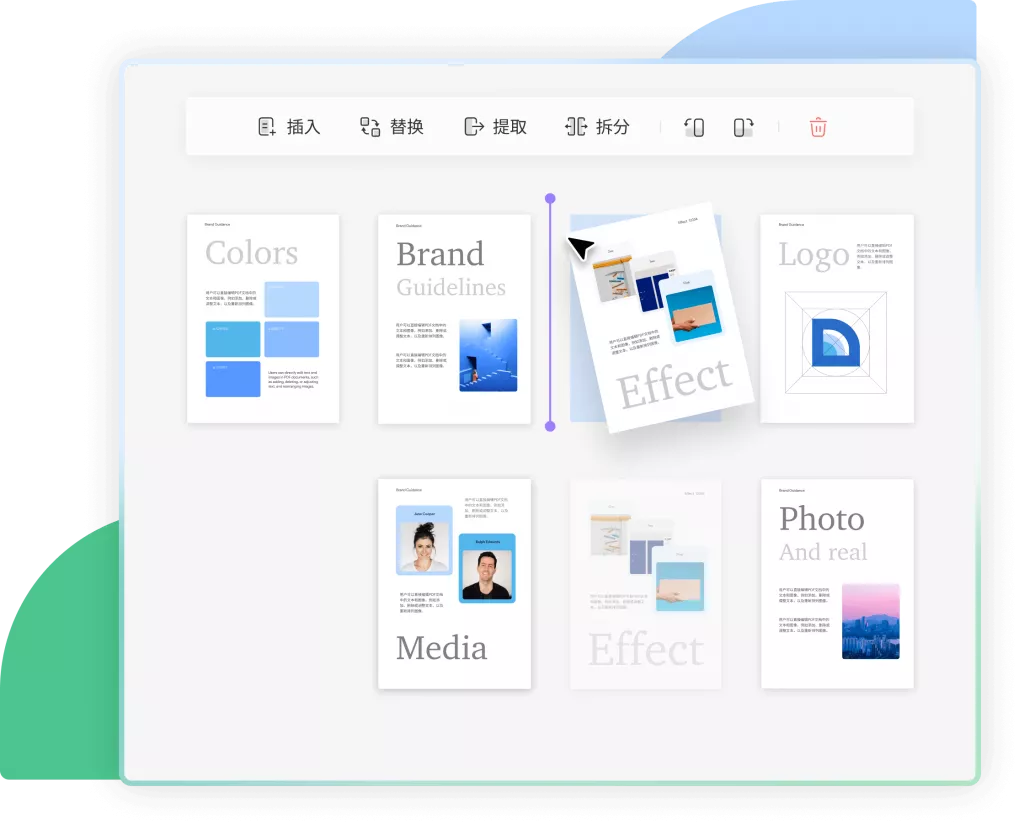在数字化时代,PDF已经成为了文件分享和储存的标准格式之一。无论是工作报告、电子书籍还是合同文档,PDF格式以其良好的兼容性和排版稳定性受到广泛欢迎。然而,许多人在使用PDF文件时会遇到一个常见的问题:如何编辑PDF文件中的文字?本文将深入探讨免费PDF编辑软件的使用方法,帮助您轻松编辑PDF文件中的文字,使您的文档处理更加高效。
一、为什么选择PDF文件?
PDF文件因其独特的优势成为了现代办公中不可或缺的一部分。首先,PDF文件能够保持原始格式,无论在何种设备上打开,文档的排版和内容都不会发生变化。其次,PDF文件具有优良的安全性,用户可以通过密码保护、权限设置等方式来防止未授权的访问和修改。最后,PDF文件还支持图文混排,通过OCR(光学字符识别)技术,它与扫描件的兼容性使得数字化文档处理更为简单。
二、PDF文件的编辑难点
尽管PDF文件有诸多好处,但编辑PDF中的文字却往往成为一大难题。大多数情况下,PDF文件的内容不可以直接编辑,这给需要对文档内容进行修改的用户造成了困扰。如果您需要更改文字、添加注释或重新排版,您将需要借助专业的PDF编辑软件。对于不需要频繁使用PDF编辑工具的用户来说,选择一款免费的编辑软件尤为重要。
三、常见的免费PDF编辑软件推荐
在市场上,有许多免费的PDF编辑软件可以选择,以下是一些热门的免费PDF编辑工具及其使用方法。
1.UPDF
UPDF是一款多功能AI智能PDF编辑器,允许用户编辑PDF文档,包括修改文字、添加注释、插入图像等。用户可以访问UPDF官方网站,下载安装软件后打开需要编辑的PDF文件,使用提供的工具进行编辑,编辑完成后保存修改后的文档。

2. Sejda
Sejda是一款功能强大的在线PDF编辑器,支持多种编辑功能,如编辑文本、添加链接、添加图片、格式化文字等。其操作界面简洁易懂,非常适合初学者使用。
用户可以访问Sejda网站,上传要编辑的文档,选择所需的编辑功能进行修改,完成后即可下载PDF文件。
3. Smallpdf
Smallpdf是一款全面的在线PDF工具,它不仅支持PDF编辑,还具备PDF转换、压缩等功能。用户可以在此平台上轻松进行各种PDF文件处理。
大家在Smallpdf网站中,选择“编辑PDF”功能,上传文件,进行所需修改,如添加文本、注释等,编辑完成后下载即可。

4. LibreOffice Draw
LibreOffice是一个开源的办公软件套件,其中的Draw功能可以用于编辑PDF文件。与其他工具不同,LibreOffice Draw允许用户对PDF文件进行更灵活的编辑,适合需要频繁处理PDF的用户。
我们可以下载并安装LibreOffice,打开Draw,选择“文件”>“打开”,选择需要编辑的PDF文件,进行修改,保存即可。
四、如何编辑PDF文件中的文字?
如今,越来越多的用户已经意识到,使用PDF编辑工具可以直接编辑PDF文件中的文字,以下是一般编辑PDF文字的步骤:
1. 打开PDF编辑软件:选择一款合适的PDF编辑工具,将其打开。
2. 导入PDF文件:在软件中选择“打开”或“导入”,上传需要编辑的PDF文件。
3. 选择编辑模式:大多数PDF编辑软件提供了多种编辑模式,您可以选择“编辑文本”选项。
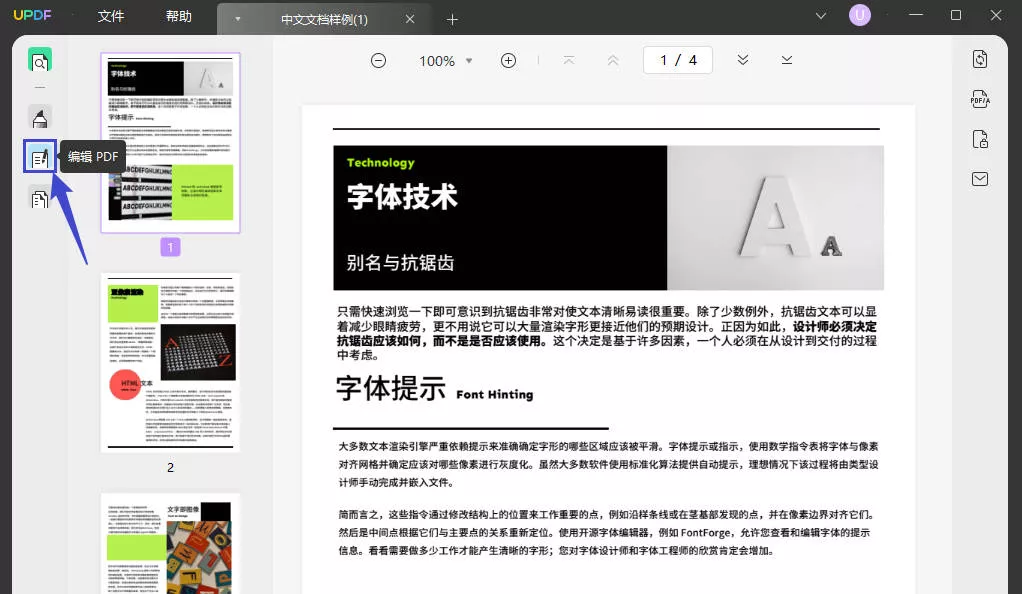
4. 修改文字内容:点击需要编辑的文字区域,修改文本,调整字体、大小、颜色等。

5. 添加注释或图形:如果需要,您还可以在PDF文件中添加注释、图形、链接等元素。
6. 保存更改:编辑完成后,确保保存文件,您可以选择覆盖原文件或者另存为新文件。
五、注意事项
尽管免费的PDF编辑软件给我们的日常操作带来了便利,但在使用过程中也需要注意以下几点:
1. 文件安全性:在使用在线编辑工具时,请确保所上传的文件不含敏感信息,选择信誉良好的网站,以防您的文件被泄露。
2. 功能限制:许多免费的PDF编辑工具在功能上会有所限制,例如文件大小、编辑次数等。在处理较大的PDF文件时,您可能需要寻找专业的付费软件。
3. 格式损失:某些免费工具在编辑过程中可能会导致格式损失或排版错误,因此在编辑完成后,最好检查一次文档的完整性。
总结
通过以上讨论,我们可以看到,编辑PDF文件中的文字并不再是一项难事。借助免费的PDF编辑工具,用户可以轻松修改文档内容,提升办公效率。根据个人需求选择合适的软件,掌握基本的编辑技巧,您将在处理PDF文件时游刃有余。希望本文能为您解答关于PDF编辑的疑惑,让您的工作和学习变得更加轻松便捷。
 UPDF
UPDF AI 网页版
AI 网页版 Windows 版
Windows 版 Mac 版
Mac 版 iOS 版
iOS 版 安卓版
安卓版

 AI 单文件总结
AI 单文件总结 AI 多文件总结
AI 多文件总结 生成思维导图
生成思维导图 深度研究
深度研究 论文搜索
论文搜索 AI 翻译
AI 翻译  AI 解释
AI 解释 AI 问答
AI 问答 编辑 PDF
编辑 PDF 注释 PDF
注释 PDF 阅读 PDF
阅读 PDF PDF 表单编辑
PDF 表单编辑 PDF 去水印
PDF 去水印 PDF 添加水印
PDF 添加水印 OCR 图文识别
OCR 图文识别 合并 PDF
合并 PDF 拆分 PDF
拆分 PDF 压缩 PDF
压缩 PDF 分割 PDF
分割 PDF 插入 PDF
插入 PDF 提取 PDF
提取 PDF 替换 PDF
替换 PDF PDF 加密
PDF 加密 PDF 密文
PDF 密文 PDF 签名
PDF 签名 PDF 文档对比
PDF 文档对比 PDF 打印
PDF 打印 批量处理
批量处理 发票助手
发票助手 PDF 共享
PDF 共享 云端同步
云端同步 PDF 转 Word
PDF 转 Word PDF 转 PPT
PDF 转 PPT PDF 转 Excel
PDF 转 Excel PDF 转 图片
PDF 转 图片 PDF 转 TXT
PDF 转 TXT PDF 转 XML
PDF 转 XML PDF 转 CSV
PDF 转 CSV PDF 转 RTF
PDF 转 RTF PDF 转 HTML
PDF 转 HTML PDF 转 PDF/A
PDF 转 PDF/A PDF 转 OFD
PDF 转 OFD CAJ 转 PDF
CAJ 转 PDF Word 转 PDF
Word 转 PDF PPT 转 PDF
PPT 转 PDF Excel 转 PDF
Excel 转 PDF 图片 转 PDF
图片 转 PDF Visio 转 PDF
Visio 转 PDF OFD 转 PDF
OFD 转 PDF 创建 PDF
创建 PDF PDF 转 Word
PDF 转 Word PDF 转 Excel
PDF 转 Excel PDF 转 PPT
PDF 转 PPT 企业解决方案
企业解决方案 企业版定价
企业版定价 企业版 AI
企业版 AI 企业指南
企业指南 渠道合作
渠道合作 信创版
信创版 金融
金融 制造
制造 医疗
医疗 教育
教育 保险
保险 法律
法律 政务
政务



 常见问题
常见问题 新闻中心
新闻中心 文章资讯
文章资讯 产品动态
产品动态 更新日志
更新日志